無線ブログ集
| メイン | 簡易ヘッドライン |

 jl7gmnのblog
(2024/7/3 7:06:06)
jl7gmnのblog
(2024/7/3 7:06:06)
 Hamlogと無線機のコントロールfor Windows11
(2022/8/4 17:45:54)
Hamlogと無線機のコントロールfor Windows11
(2022/8/4 17:45:54)
久々のブログです。
Windows10 HomeのデスクトップをWindows11 Homeをインストールできたので、Windows10でできていたハムログと無線機2台をHamRadioDeluxeを使い同じようにシンクロ動作することをWindows11でもできるのかを試してみました。ちなみにHamRadioDeluxeは無料のバージョンを使います。今だとHamRadioDeluxeをWeb検索して、探してみましたが、大体が有料のバージョンのダウンロードページに飛ばされるようでした。無料最後の古いバージョン5.24.0.38を探すのは大変だと思います。古いパソコンにダウンロードしてあれば、問題なく使えます。探しましょう!Web上にもまだある可能性も少しはあるかと!? お金を出して購入でもよい人は、64bitの有料バージョンでもいいかと思います。
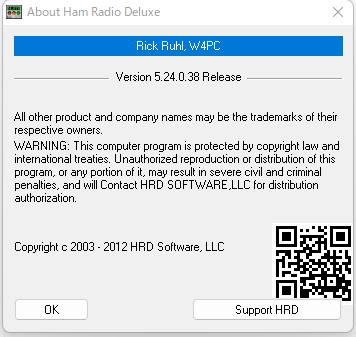
まずは、Windows10ではVSPEの仮想ポート作成アプリを使用してスプリットにて仮想ポートを増やし対応できていましたが、残念ながらWindows11では同じ無料のVSPEアプリでは動作しませんでした。有料だと対応は可能でしょうが、基本コンセプトはフリーで対応する、ですので、新たにシリアルポートを仮想作成してくれるアプリをネットで探しました。(有料を使う人は以下の記載は不要になります。Hi!)
Virtual Serial Port Driverなる free
(完全にfreeなアプリも再度確認中です。)期間限定アプリが良さそうなのでダウンロードして試してみたところ、意外と使いかってがよく、いじってるうちに大体使い方が理解できたので、さっそくWindow10の時と同じ設定をやってみました。
目的は、splitで仮想ポートを増設です。Hi!
結論から言うと、このアプリが大正解でした。問題なく仮想ポートを作成してくれます。
動作も問題ありません。
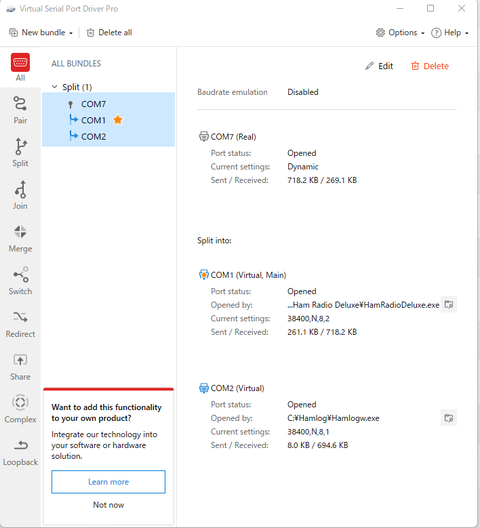
まずは、準備としては、USBタイプのシリアルインターフェースが2つ必要です。それと、シリアル通信用のストレートケーブル(必要に応じて)。手持ちに2つのArvel(SRC06-USB)インタフェースがありましたのでこれを使うことにしました。3RDパーティ(中華のCH340系)もありましたが、ネット情報では2022年の最新のドライバーでインストールはできても認識しなくて全くダメでした。日本製の確実に動作するArvelのシリアルインターフェースなどが、ベストかと思います。
パソコンにつないだインタフェースをデバイスマネージャーで確認します。それぞれCOM3とCOM7で認識されています。
ここで、無線機の2台をCOMポートに割り当てするのとハムログに割り当てするポートを決めるのですが、仮想のポート2つを次のように割り当てすることにしました。
Arver COMポート:COM7→Real このポートの仮想ポート1,2を作成です。
仮想ポート1:COM1 →Virtual,MainでHamRadioDeluxe 38400bps,N,8,2 でFT‐2000D
仮想ポート2:COM2 →Virtualでハムログ 38400bps,N,8,1
Arver COMポート:COM3→FT‐1000mp、4800bps,N,8,1
結果は問題なくWindows11にて仮想ポートでのハムログと無線機2台がシンクロしてくれました。
Window11の壁紙が見えてます。2画面なので、ハムログはメインの画面にあり、もちろん周波数読み込みしてシンクロしています。
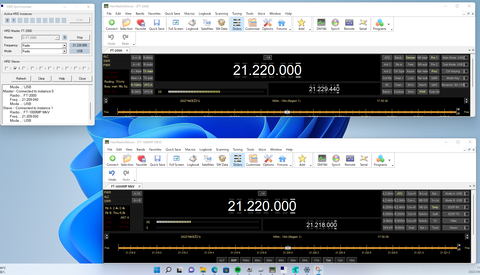
Windows10で動作したVSPEをWindows11ではVirtualSerialPortDriveに変えることで問題なく動作してくれています。最初は、あれこれとわからない状態での設定だった為、動作しない事が多くかなり動くまで時間がかかりましたが、使っているうちにわかってくるので、時間が解決してくれます。アプリケーションの設定の仕方がわかってきて、すんなりと設定もできるようになり、しかもVSPEよりも動作の状態が見えるので(ポートステータス)本当に設定が楽にできる点が素晴らしいアプリだと思います。
追記
Windows10もまだまだサポートがありますので、そんなに急ぐことはないのですが、Windows11とはどんな感じかの興味がありましたので、インストールについて調べたりしていました。情報収集後にさっそくインストールを行ってみました。
Windows10からWindos11へのバージョンアップインストールについてもかなりの時間がかかりましたので、話題は、たくさんあります。別途記録を残そうかと思います。
インストールができない場合でも、インストール可能なデュアルブート(Win10とWin11選択)があるようです。面白いことにネットの情報だと、マイクロソフトも対象外のCPUのパソコンへのこのようなインストール方法も公に情報として出している点も、不思議ですが、現状の資産を有効に使いたい人への配慮も見えます。Hi! 私の場合はCPUがCore i7の4770 CPU @3.40GHz 3.40GHzでもWindows11のチェックアプリではCPUのみ対象外でした。(対象外が1つでもあると基本Windows11の単独インストールは不可です。)
デュアルブートの場合のWindows11インストールではアップデート等がされないリスクとかもあるようですが、実際インストール後のアップデートは問題なくできています。リスクがあるというのは、本当かはわかりませんが、世の常で新しいCPU8世代以降のPCの購入を推奨している理由なのかもしれません。新しいのを買うのが、本当は正解でしょうけど、まだまだ使えるものは使いたいですよね! ハードディスク(SSD)に余裕があれば、Window10以外にパーティションを1つ割り当ててそこにWindows11を入れる方法で、インストール時のチェックがかからずWindows11をインストールできます。最初120GBのSSDだと容量が足りないとチェックで出ていましたので、500GBを用意してSSDにクローンしてこのSSDでデュアルブート方式でやりました。Windowsの全バージョンをインストールできますが、元のWindows10のバージョンでないと基本認証で引っ掛かります。私もWindows11ProをWindows10 Homeと最初デュアルブートインストールしましたが、認証で引っ掛かりました。同じ元のWindows10のHomeバージョンと同じでないとインストールはできますが、認証はできません。同じWindows11でHomeインストールだとすんなり認証されました。
つづく?
Windows10 HomeのデスクトップをWindows11 Homeをインストールできたので、Windows10でできていたハムログと無線機2台をHamRadioDeluxeを使い同じようにシンクロ動作することをWindows11でもできるのかを試してみました。ちなみにHamRadioDeluxeは無料のバージョンを使います。今だとHamRadioDeluxeをWeb検索して、探してみましたが、大体が有料のバージョンのダウンロードページに飛ばされるようでした。無料最後の古いバージョン5.24.0.38を探すのは大変だと思います。古いパソコンにダウンロードしてあれば、問題なく使えます。探しましょう!Web上にもまだある可能性も少しはあるかと!? お金を出して購入でもよい人は、64bitの有料バージョンでもいいかと思います。
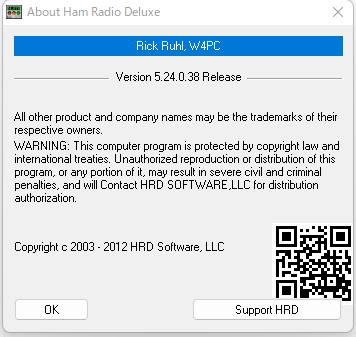
まずは、Windows10ではVSPEの仮想ポート作成アプリを使用してスプリットにて仮想ポートを増やし対応できていましたが、残念ながらWindows11では同じ無料のVSPEアプリでは動作しませんでした。有料だと対応は可能でしょうが、基本コンセプトはフリーで対応する、ですので、新たにシリアルポートを仮想作成してくれるアプリをネットで探しました。(有料を使う人は以下の記載は不要になります。Hi!)
Virtual Serial Port Driverなる
目的は、splitで仮想ポートを増設です。Hi!
結論から言うと、このアプリが大正解でした。問題なく仮想ポートを作成してくれます。
動作も問題ありません。
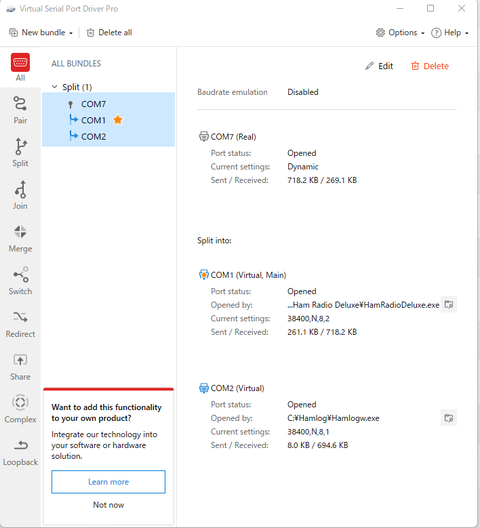
まずは、準備としては、USBタイプのシリアルインターフェースが2つ必要です。それと、シリアル通信用のストレートケーブル(必要に応じて)。手持ちに2つのArvel(SRC06-USB)インタフェースがありましたのでこれを使うことにしました。3RDパーティ(中華のCH340系)もありましたが、ネット情報では2022年の最新のドライバーでインストールはできても認識しなくて全くダメでした。日本製の確実に動作するArvelのシリアルインターフェースなどが、ベストかと思います。
パソコンにつないだインタフェースをデバイスマネージャーで確認します。それぞれCOM3とCOM7で認識されています。
ここで、無線機の2台をCOMポートに割り当てするのとハムログに割り当てするポートを決めるのですが、仮想のポート2つを次のように割り当てすることにしました。
Arver COMポート:COM7→Real このポートの仮想ポート1,2を作成です。
仮想ポート1:COM1 →Virtual,MainでHamRadioDeluxe 38400bps,N,8,2 でFT‐2000D
仮想ポート2:COM2 →Virtualでハムログ 38400bps,N,8,1
Arver COMポート:COM3→FT‐1000mp、4800bps,N,8,1
結果は問題なくWindows11にて仮想ポートでのハムログと無線機2台がシンクロしてくれました。
Window11の壁紙が見えてます。2画面なので、ハムログはメインの画面にあり、もちろん周波数読み込みしてシンクロしています。
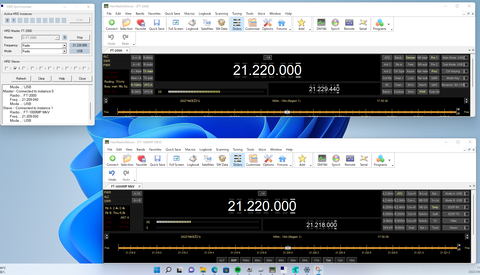
Windows10で動作したVSPEをWindows11ではVirtualSerialPortDriveに変えることで問題なく動作してくれています。最初は、あれこれとわからない状態での設定だった為、動作しない事が多くかなり動くまで時間がかかりましたが、使っているうちにわかってくるので、時間が解決してくれます。アプリケーションの設定の仕方がわかってきて、すんなりと設定もできるようになり、しかもVSPEよりも動作の状態が見えるので(ポートステータス)本当に設定が楽にできる点が素晴らしいアプリだと思います。
追記
Windows10もまだまだサポートがありますので、そんなに急ぐことはないのですが、Windows11とはどんな感じかの興味がありましたので、インストールについて調べたりしていました。情報収集後にさっそくインストールを行ってみました。
Windows10からWindos11へのバージョンアップインストールについてもかなりの時間がかかりましたので、話題は、たくさんあります。別途記録を残そうかと思います。
インストールができない場合でも、インストール可能なデュアルブート(Win10とWin11選択)があるようです。面白いことにネットの情報だと、マイクロソフトも対象外のCPUのパソコンへのこのようなインストール方法も公に情報として出している点も、不思議ですが、現状の資産を有効に使いたい人への配慮も見えます。Hi! 私の場合はCPUがCore i7の4770 CPU @3.40GHz 3.40GHzでもWindows11のチェックアプリではCPUのみ対象外でした。(対象外が1つでもあると基本Windows11の単独インストールは不可です。)
デュアルブートの場合のWindows11インストールではアップデート等がされないリスクとかもあるようですが、実際インストール後のアップデートは問題なくできています。リスクがあるというのは、本当かはわかりませんが、世の常で新しいCPU8世代以降のPCの購入を推奨している理由なのかもしれません。新しいのを買うのが、本当は正解でしょうけど、まだまだ使えるものは使いたいですよね! ハードディスク(SSD)に余裕があれば、Window10以外にパーティションを1つ割り当ててそこにWindows11を入れる方法で、インストール時のチェックがかからずWindows11をインストールできます。最初120GBのSSDだと容量が足りないとチェックで出ていましたので、500GBを用意してSSDにクローンしてこのSSDでデュアルブート方式でやりました。Windowsの全バージョンをインストールできますが、元のWindows10のバージョンでないと基本認証で引っ掛かります。私もWindows11ProをWindows10 Homeと最初デュアルブートインストールしましたが、認証で引っ掛かりました。同じ元のWindows10のHomeバージョンと同じでないとインストールはできますが、認証はできません。同じWindows11でHomeインストールだとすんなり認証されました。
つづく?
execution time : 0.018 sec
